Valuemation Runlink
Hinweis
Dies ist nicht erforderlich für USU Analytics for Software Asset Management Installationen.
Als Voraussetzung muss das Toolkit konfiguriert sein und die Verbindung zu Valuemation muss in Config definiert sein.
Folgen Sie diesen Schritten, um einen Valuemation Runlink zu erstellen:
Erstellen Sie einen Analyzer Report oder öffnen Sie einen existierenden.
Klicken Sie mit der rechten Maustaste auf eine Zeilen- oder Spaltenüberschrift und wählen Sie Hyperlink. Der Link erscheint in der Dialogbox.
Klicken Sie auf Link erlauben, um die Hyperlink-Funktion zu aktivieren. Sie können diese Funktion deaktivieren, indem Sie den Haken in der Checkbox Link erlauben herausnehmen.
In der Kombobox Linkziel wählen Sie URL.
Klicken Sie auf VM Link, um die Valuemation Runlinks zu aktivieren. Sie können diese Funktion deaktivieren, indem Sie den Haken in der Checkbox VM Link herausnehmen.
Wählen Sie im Feld VM Link Typ ob sich ein KATALOG oder eine VIEW in Valuemation öffnen soll, nachem Sie den Link angeklickt haben.
Wählen Sie den Objekttyp der sich in Valuemation öffnen soll.
Wählen Sie im Feld Attribut den Parameter, der für die Filterung im Katalog oder in der View verwendet werden soll.
Fügen Sie einen Tool-Tip hinzu, der angezeigt wird, wenn Sie Ihren Mauszeiger über einen Hyperlink bewegen.
Klicken Sie auf OK. Die neuen Valuemation Runlinks erscheinen jetzt im Analyzer Report.
Beispiel: Wenn Sie einen Katalog mit Tickets öffnen möchten, die nach Status gefiltert sind, könnte die Konfiguration so aussehen:
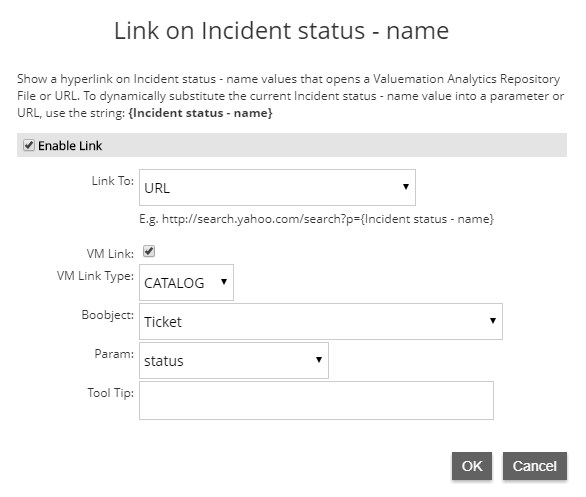
Warnung
Diese Funktionalität funktioniert nur innerhalb des Valuemation Kontext als InfoObjekt. Das bedeutet, wenn Sie den Hyperlink zu Valuemation innerhalb der Konsole öffnen wird er nicht funktionieren.